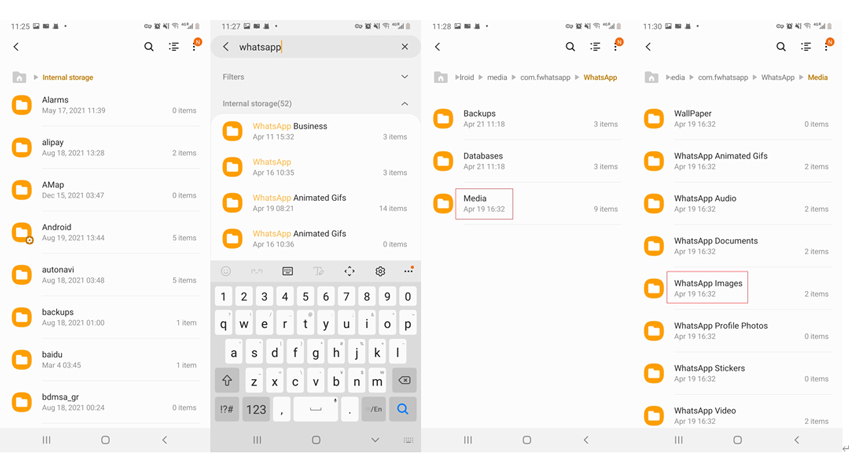
Muchos usuarios se han quejado de «¿Por qué no restaurarán WhatsApp Media? Está atascado en el 1%». Este es un problema común para los usuarios de Android e iOS, y últimamente, la frecuencia de este error también parece haber aumentado.
Entonces, en este artículo, lo ayudaremos a solucionar permanentemente el problema de los medios de comunicación de Restauración de WhatsApp de una vez por todas.
Read more: Cómo Restaurar Medios de WhatsApp en iPhone
Parte 1. ¿Por qué mi restauración de los medios de comunicación está atascado?
Hay varias razones por las cuales la restauración de los medios en WhatsApp puede estar atascado. Estas son algunas de las fuentes más comunes del problema.
Está utilizando un dispositivo Pixel 6: la última oferta de Google, el Pixel 6, tiene algunos problemas para restaurar los medios en WhatsApp. Al escribir esta publicación, tanto Google como WhatsApp son conscientes del problema y trabajando en una solución.
Problema de red: La restauración desde la copia de seguridad de iCloud requiere una conexión a Internet activa. Verifique su conexión a Internet; Algunos problemas comunes pueden ser la velocidad lenta de Internet, el uso de VPN o proxy y más. Si está probando WiFi compartido, considere usar datos móviles, ya que puede ayudar a resolver el problema. Cuánto tiempo lleva Whatsapp para restaurar los medios depende en gran medida del tamaño de la copia de seguridad y su velocidad de Internet, pero dale algo de tiempo antes de terminar el proceso de restauración.
Archivos de copia de seguridad corruptos: Al restaurar los archivos, se crean algunos archivos de 0 bytes (vacíos), y esto puede causar el Restaurar los medios de comunicación Whatsapp atascado asuntos.
Parte 2. 4 trucos para arreglar WhatsApp Restaurando medios atascados Android
Veamos ahora cómo solucionar el problema atascado de WhatsApp Restaure. Aquí hay 4 formas en que puedes hacerlo.
Solución 1: Eliminar el archivo de WhatsApp
Una solución que ha funcionado para algunos usuarios es jugar con el archivo interno de WhatsApp y eliminar cualquier archivo corrupto. Para que esto funcione. Siga los pasos a continuación:
- Paso 1: Primero, desinstale WhatsApp en el nuevo teléfono que está intentando restaurar los datos de WhatsApp.
- Paso 2: Abra la aplicación de archivos.
- Paso 3. Seleccione el almacenamiento interno.
- Paso 4: Navegue a Android> Media> com.whatsapp> Archivo de WhatsApp.
- Paso 5: Long Presione Media y elimine permanentemente el archivo.
- Paso 6: Reinstale WhatsApp.
Esta solución solo funciona en Android y requiere que elimine archivos que pueden ser peligrosos. Eliminar cualquier otro archivo del sistema por error puede causar pérdida de datos e incluso puede requerir un reinicio de fábrica, así que continúe con precaución.
Solución 2: Borre la carpeta de almacenamiento de caché de whatsapp y elimine
Si la solución anterior no funciona para usted o tiene varios archivos en la carpeta Com.WhatsApp, aquí hay otro consejo para usted. En lugar de eliminar un solo archivo, primero borre la memoria de caché de WhatsApp, luego use la aplicación de archivos para ir a Android> Media> com.whatsapp> whatsapp> medios> imágenes de whatsapp y eliminar toda la carpeta.
Nota: Antes de proceder a eliminar la carpeta, intente apagar su conexión a Internet en su dispositivo (activando el modo del avión).
Una vez más, eliminar una carpeta completa puede ser peligroso, así que asegúrese de estar en la carpeta correcta.
Solución 3: omita la restauración desde la copia de seguridad
Si eliminar archivos o carpetas no funcionó para usted, o no puede tener a bordo la idea de eliminar los archivos del sistema, aquí hay un truco útil que funcionó para algunos usuarios.
- Paso 1: si su dispositivo tiene WhatsApp instalado, desinstale y borre toda la memoria de caché.
- Paso 2: reinstale WhatsApp, y cuando se le solicite datos de copia de seguridad, omíelos y configúrelo como nuevo.
- Paso 3: Una vez que se configura WhatsApp, desinstale de inmediato.
- Paso 4: Reinstale WhatsApp nuevamente, y esta vez elige restaurar desde la copia de seguridad.
Aunque este proceso requiere que vaya de un lado a otro varias veces, puede ayudarlo a resolver el WhatsApp atascado en la restauración de problemas de los medios.
Solución 4: Deja la versión beta de WhatsApp
Algunos usuarios también se quejaron de que la copia de seguridad restauró sus mensajes, pero incluso después de horas de espera, WhatsApp atascó los medios de comunicación. Ahora, los archivos más grandes pueden tardar más en restaurar, pero si no ve ningún progreso incluso después de esperar varias horas, la raíz del problema puede ser el uso de una versión beta o inestable de WhatsApp.
La solución fue desinstalar la aplicación beta/inestable primero e luego descargar e instalar la versión oficial desde el sitio web o la tienda de aplicaciones. A veces, cambiar a una versión más estable de WhatsApp puede resolver WhatsApp restauración de problemas atascados.
Parte 3. La mejor manera de restaurar la copia de seguridad de Whatsapp con Watsgo
Las soluciones discutidas anteriormente implican eliminar archivos o desinstalar WhatsApp e instalarlo nuevamente con la esperanza de que el problema de los medios de restauración de WhatsApp se resuelva. Pero ninguno de ellos es concluyente y no funciona el 100% del tiempo.
Por lo tanto, la mejor solución para resolver el problema es descargar una aplicación de terceros llamada Itooltab Watsgo: restaurar WhatsApp Copia de copia de seguridad dentro de un solo clic. Es una herramienta útil y le ayuda a hacer una copia de seguridad de los datos de WhatsApp sin problemas (tanto mensajes de texto como archivos multimedia) localmente en su dispositivo. Luego puede elegir restaurarlos a su nuevo dispositivo.
Aquí hay un proceso detallado paso a paso sobre cómo hacer una copia de seguridad de WhatsApp y restaurarlo al nuevo.
Cómo hacer una copia de seguridad de WhatsApp en primer lugar, sin Google Drive o iCloud
Paso 1: Descargue e instale la aplicación Watsgo en su computadora y seleccione «Copia de seguridad de WhatsApp».
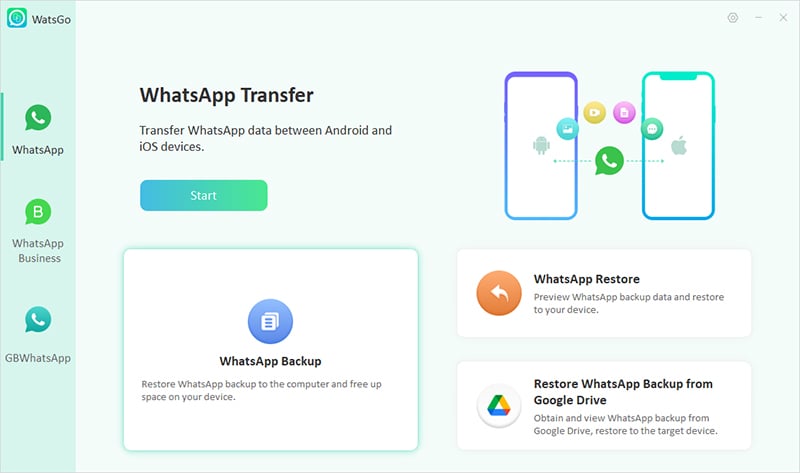
Paso 2: Conecte su dispositivo de destino y toque el botón «Copia de seguridad» para continuar.
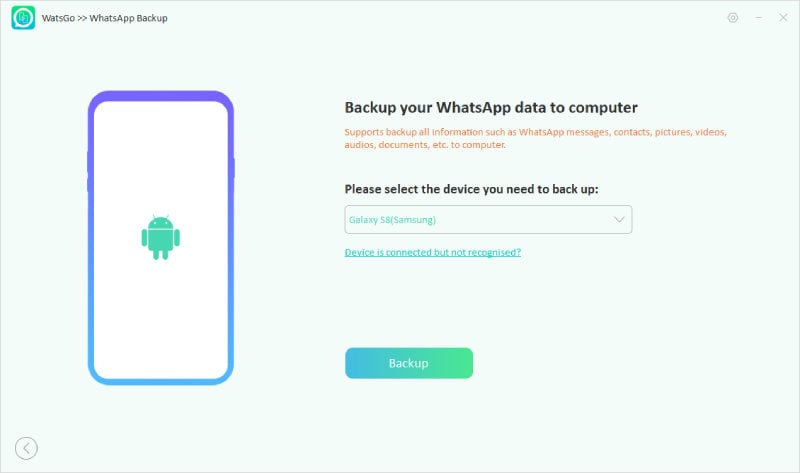
Paso 3: El programa comienza a hacer una copia de seguridad de WhatsApp y solo sigue las instrucciones.
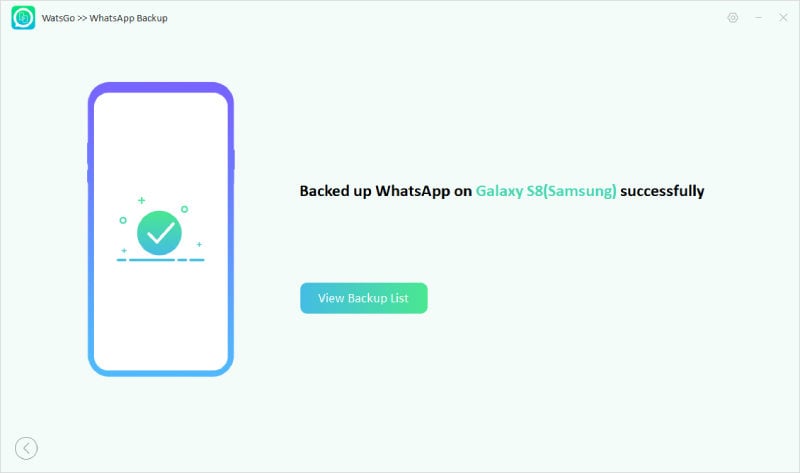
⏳⏳⏳ ¡Oferta limitada de tiempo hoy!
Entonces, restaure la copia de seguridad de whatsapp
Paso 1. Ahora, seleccione «Restaurar la copia de seguridad de WhatsApp» en la interfaz principal.
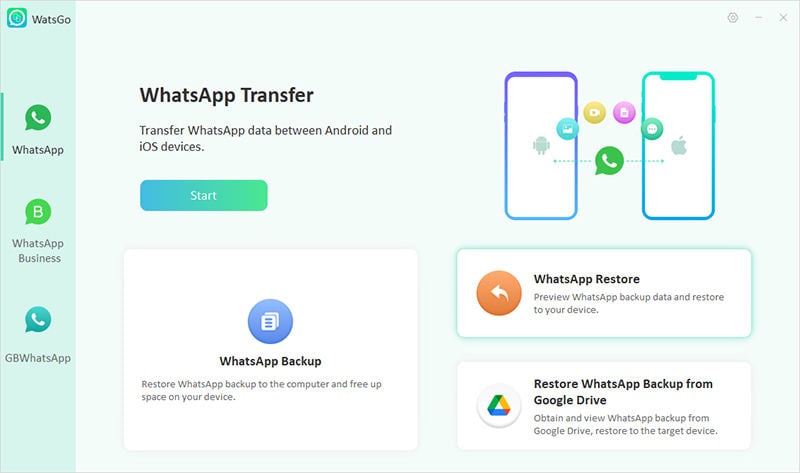
Paso 2. Seleccione el historial de copia de seguridad de WhatsApp o la copia de seguridad de iTunes para restaurar.
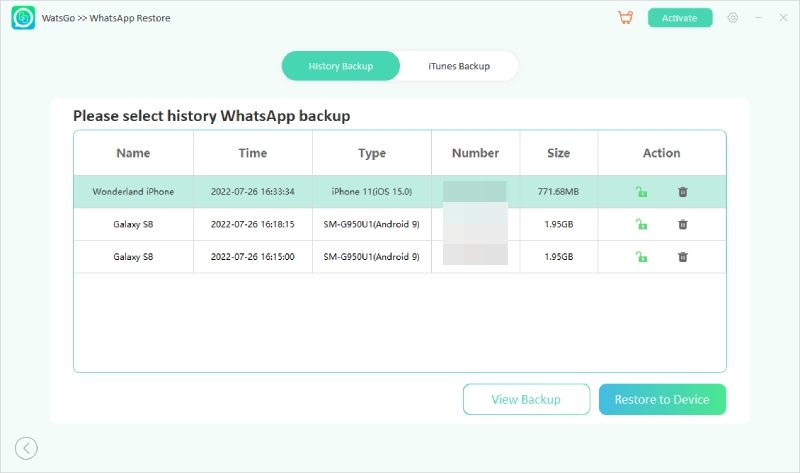
Paso 3. Ahora, conecte el dispositivo que desea restaurar.
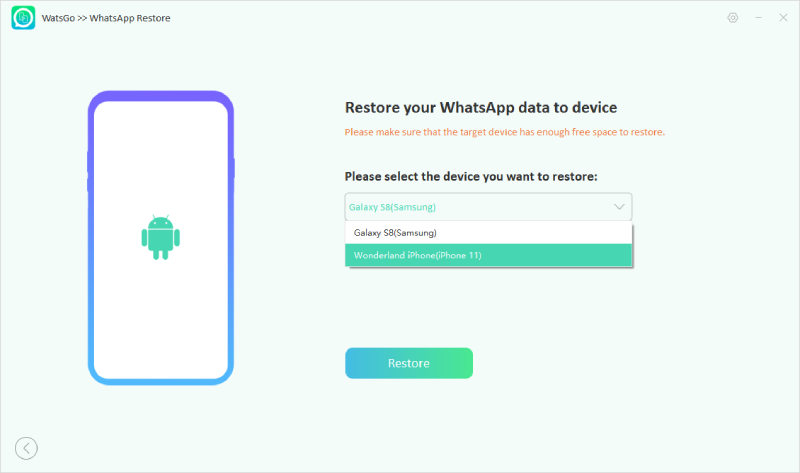
Paso 3. Después de varios minutos, la copia de seguridad de WhatsApp se restaura con éxito.
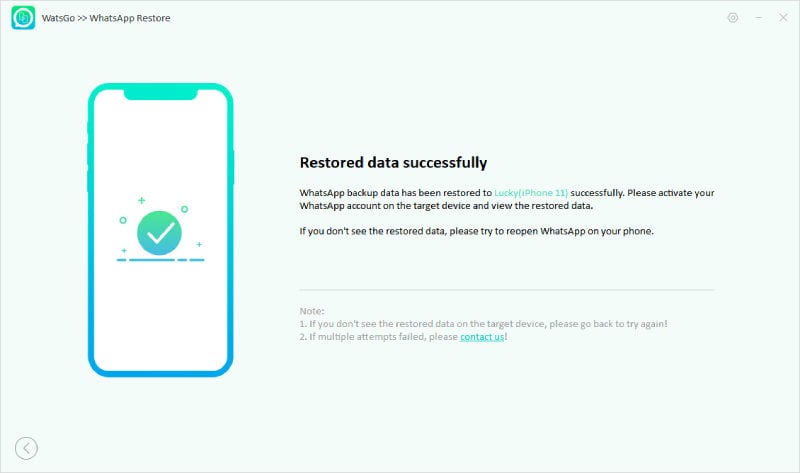
Resumen
Itooltab Watsgo es, con mucho, la mejor solución si encuentra que WhatsApp Restaurando atascada en Android o un iPhone. MobileTrans también le permite hacer una copia de seguridad de los archivos en un dispositivo local y le permite restaurarlos en múltiples dispositivos sin la necesidad de una conexión a Internet activa. Así que pruébelo si tiene algún problema con WhatsApp Media Restaure.
